Comment connecter des AirPods à Roku TV
Roku Héros Airpods Maison Intelligente / / September 12, 2022

Dernière mise à jour le
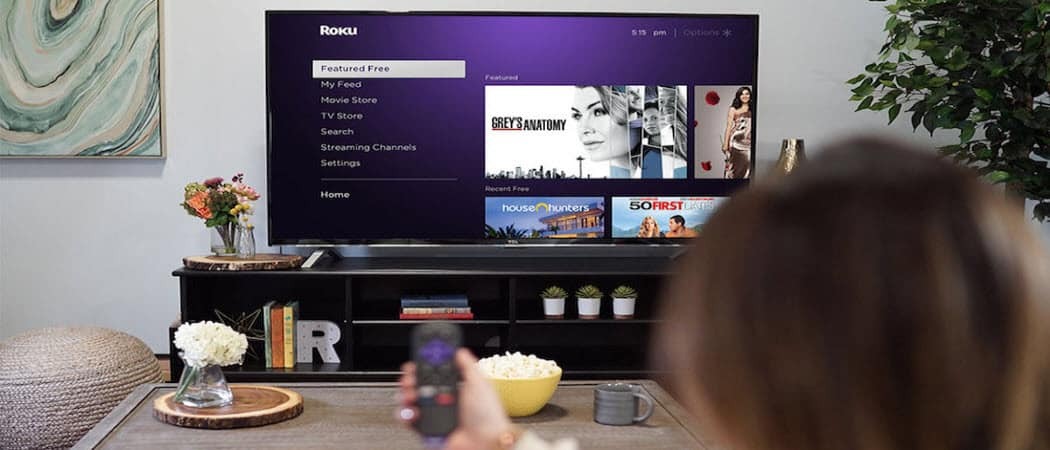
Voulez-vous pouvoir regarder votre téléviseur Roku sans déranger les autres? Vous possédez des AirPods? Voici comment connecter des AirPods à Roku TV.
UN Téléviseur Roku est un téléviseur intelligent livré avec Roku directement intégré. Vous pouvez utiliser toutes les fonctions d'un appareil Roku sans avoir besoin de matériel supplémentaire. Roku TV vous permet d'utiliser des applications telles que Netflix ou Disney + pour diffuser toutes vos émissions préférées, et vous pouvez également diffuser la télévision en direct via celle-ci.
Si vous voulez regarder votre Roku TV (ou votre boîtier de streaming Roku) sans déranger les autres, vous vous demandez peut-être s'il est possible d'utiliser vos AirPods avec votre Roku TV. Si tel est le cas, lisez la suite pour savoir comment connecter des AirPod à Roku TV.
Est-il possible de connecter des AirPod directement à un téléviseur Roku ou à un appareil de streaming Roku ?
La réponse courte est non. Il n'est pas possible de connecter n'importe quel type d'écouteurs Bluetooth directement à un téléviseur Roku, et cela inclut les AirPods. Tout n'est pas perdu, cependant, il est toujours possible d'écouter votre téléviseur Roku via vos AirPods.
C'est parce que l'application Roku inclut une fonctionnalité appelée Écoute privée. Cela vous permet de connecter des écouteurs à votre téléphone et de diffuser le son de votre téléviseur Roku sans fil via votre téléphone. Si vous connectez vos AirPods à votre iPhone à l'aide de l'application Roku, c'est comme si vos AirPods étaient connectés directement à votre téléviseur Roku.
Cela devrait fonctionner à la fois pour les téléviseurs Roku et les boîtiers de diffusion Roku.
Comment connecter vos AirPods à votre iPhone
La première chose que vous devrez faire est de connecter vos AirPods à votre iPhone s'ils ne le sont pas déjà. Si vous ne couplez pas d'abord vos AirPods avec votre iPhone, ils n'apparaîtront pas dans l'application Roku.
Pour connecter vos AirPods à votre iPhone :
- Placez vos AirPods dans le boîtier de chargement et ouvrez le couvercle.
- Rapprochez vos AirPods de votre iPhone.
- Vous verrez une animation AirPods apparaître sur l'écran de votre iPhone. Robinet Relier.
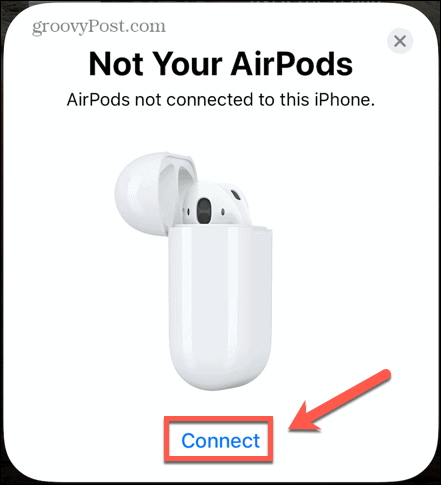
- Suivez les instructions à l'écran pour votre modèle particulier d'AirPods.
- Une fois le processus terminé, vous verrez vos AirPods et votre étui sur l'écran de votre iPhone.
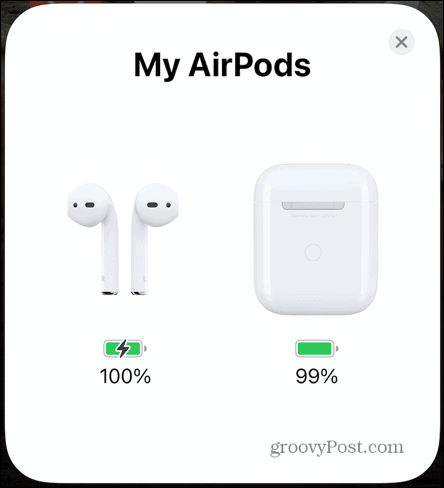
- Vos AirPods sont maintenant connectés à votre iPhone. Ils se connecteront automatiquement à tous les autres appareils Apple connectés au même compte iCloud.
Comment connecter des AirPods à Roku TV
Maintenant que vous avez connecté vos AirPods à votre iPhone, vous pouvez les utiliser pour écouter votre téléviseur Roku en allumant Écoute privée.
Vous devrez installer le Application Roku sur votre iPhone si vous ne l'avez pas déjà.
Pour activer l'écoute privée dans votre application Roku :
- Ouvrez le Roku application.
- Appuyez sur le Télécommande icône.
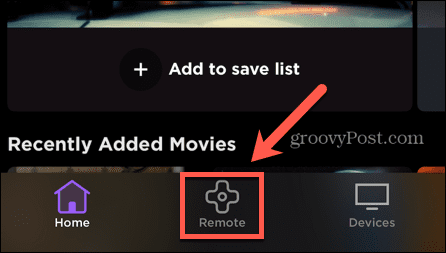
- Dans le message contextuel, appuyez sur Dispositifs.
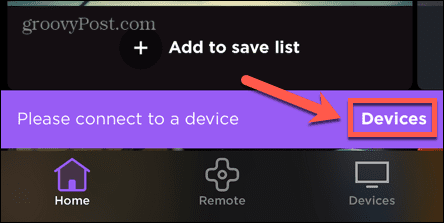
- Robinet D'ACCORD pour permettre à votre iPhone de se connecter à des appareils locaux.
- Lorsque vous voyez votre appareil Roku dans la liste, appuyez dessus.
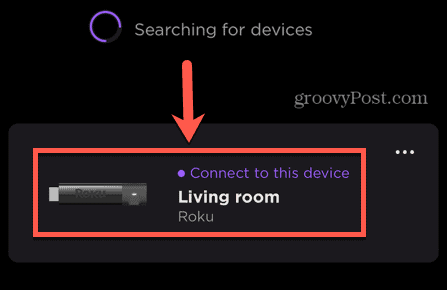
- Une fois la connexion établie, appuyez sur le Télécommande icône.
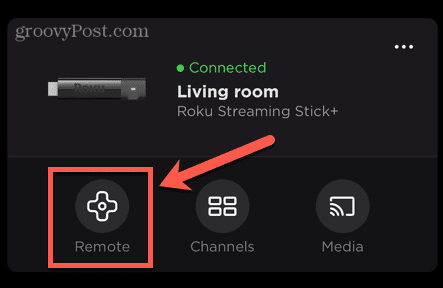
- Appuyez sur le Écouteurs icône juste en dessous du bouton violet principal.
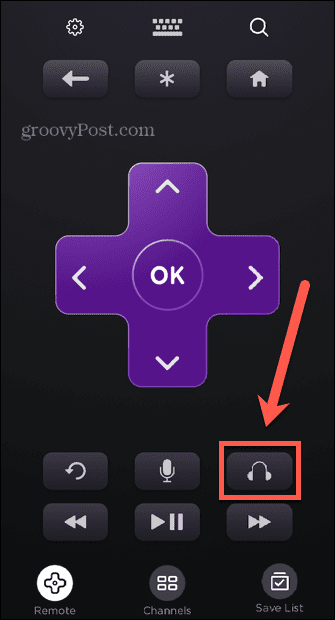
- L'écoute privée est maintenant active. Robinet D'ACCORD pour rejeter le message.
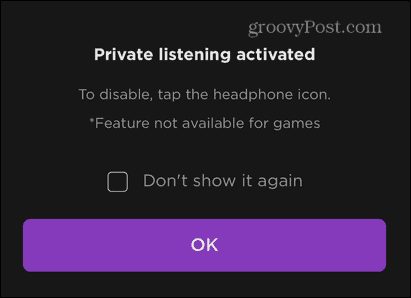
- Lisez certains médias via votre téléviseur Roku et vous devriez entendre le son via vos AirPods. Aucun son ne sortira de votre téléviseur Roku pendant que vous êtes en mode d'écoute privée.
- Pour désactiver l'écoute privée, appuyez sur le Écouteurs icône à nouveau.
Pourquoi ne puis-je pas connecter mon Roku à l'application Roku ?
L'écoute privée ne fonctionnera que si vous pouvez connecter votre application Roku à votre téléviseur Roku. Si vous avez du mal à le faire, voici quelques raisons possibles.
Votre téléviseur Roku et votre téléphone sont sur des réseaux Wi-Fi différents
Pour que l'écoute privée fonctionne, votre téléviseur Roku et votre application Roku doivent être sur le même réseau Wi-Fi.
Pour voir à quel réseau Wi-Fi votre Roku est connecté :
- appuyez sur la Maison bouton de menu de votre télécommande Roku.
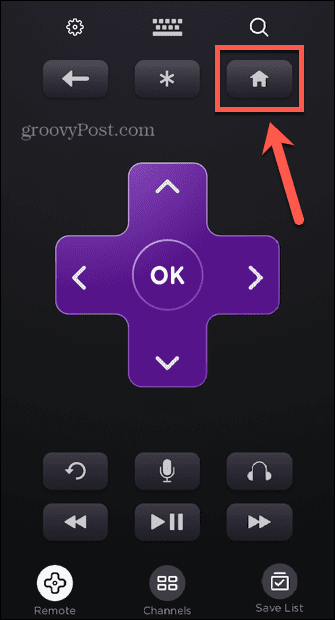
- Sélectionner Réglages.
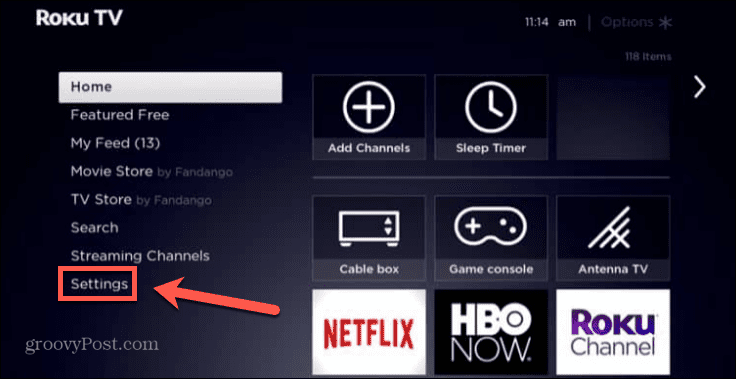
- Sélectionner Réseau et alors À propos de.
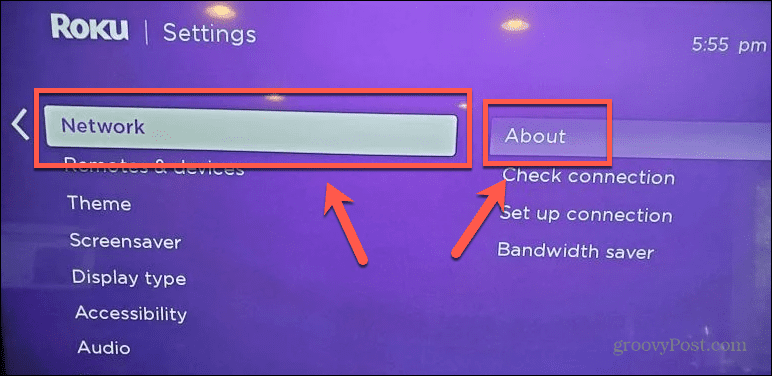
- Vous verrez maintenant le nom du réseau auquel vous êtes connecté à l'écran.
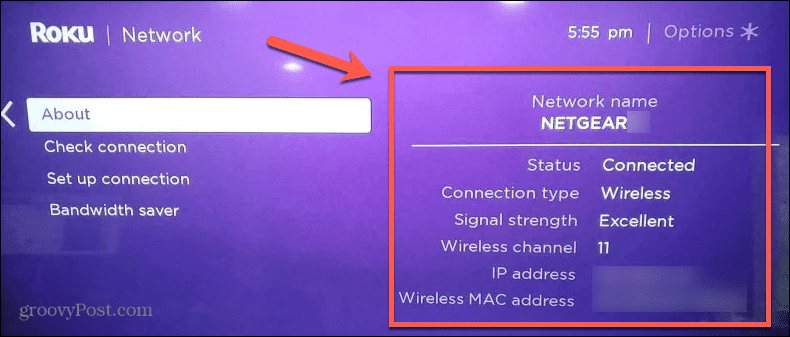
- Assurez-vous que votre téléphone est sur le même réseau Wi-Fi et essayez de reconnecter l'application Roku.
Votre téléphone est connecté via un VPN
Si vous utilisez un VPN sur votre iPhone, cela peut empêcher l'application Roku de se connecter à votre téléviseur Roku.
Pour désactiver le VPN sur votre iPhone :
- Ouvrez le Réglages application.
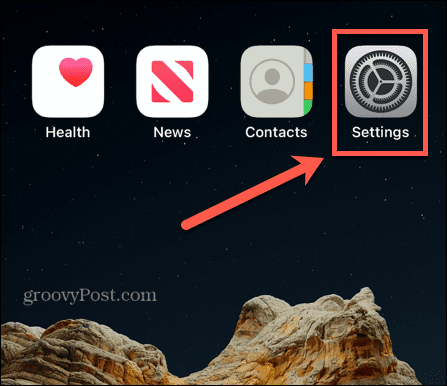
- Basculer VPN à À l'arrêt.
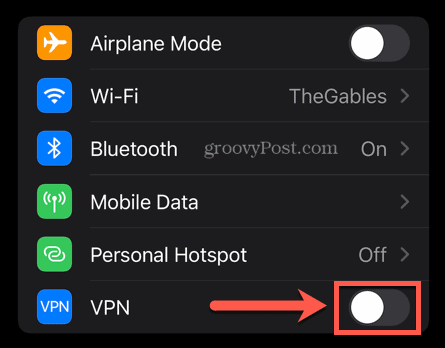
Vous devrez peut-être modifier les paramètres du VPN que vous utilisez pour vous assurer qu'il ne se reconnecte pas automatiquement. Vous pouvez le faire en utilisant n'importe quelle application VPN que vous avez installée sur votre iPhone.
Votre téléviseur Roku n'est pas entièrement mis à jour
Votre téléviseur Roku ou votre boîtier de diffusion en continu est conçu pour se mettre à jour automatiquement, mais si vous ne l'avez pas utilisé pendant un certain temps, il se peut qu'il n'ait pas encore eu la chance de se mettre à jour.
Cela pourrait entraîner des problèmes de connexion à l'application Roku.
Pour mettre à jour manuellement votre téléviseur Roku :
- appuyez sur la Maison bouton de votre télécommande.
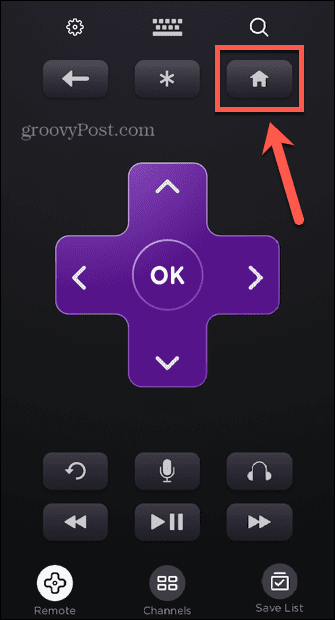
- Sélectionner Paramètres > Système > Mise à jour du logiciel.
- Sélectionner Vérifie maintenant pour rechercher d'éventuelles mises à jour. S'il en trouve, ils s'installeront automatiquement.
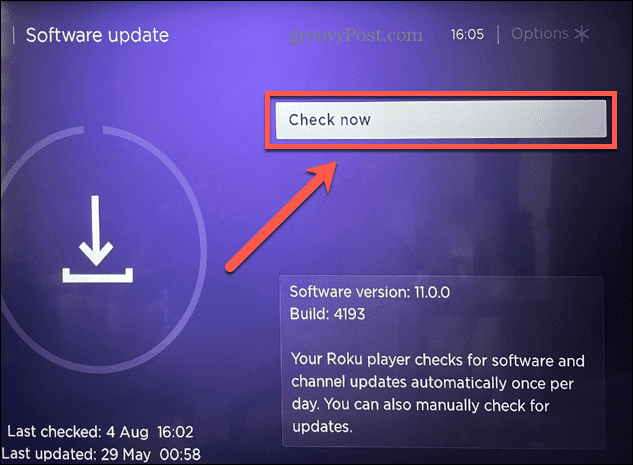
L'application Roku n'a pas l'autorisation d'accéder aux appareils locaux
Lors de la configuration de l'écoute privée sur votre application Roku, comme expliqué ci-dessus, vous devez autoriser votre iPhone à se connecter aux appareils locaux de votre réseau.
Si vous manquez cette étape, l'application Roku ne pourra pas se connecter à votre téléviseur Roku.
Pour autoriser l'application Roku à accéder aux appareils locaux sur votre réseau :
- Ouvrez le Réglages application.
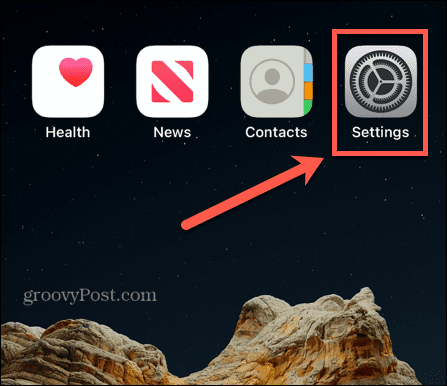
- Faites défiler jusqu'à la liste des applications et appuyez sur Roku.
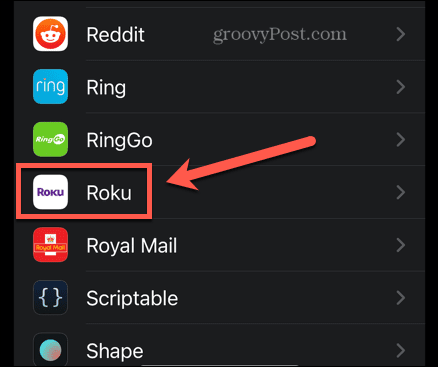
- Assurer Réseau local est Sur.
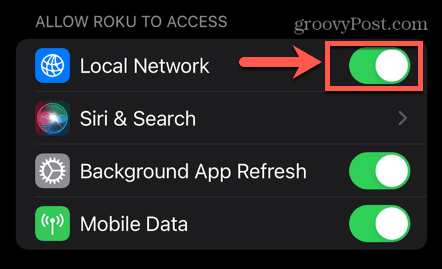
L'isolation AP est activée sur votre routeur
Isolement du point d'accès est une fonctionnalité présente sur certains routeurs qui vous permet de créer un réseau virtuel pour chaque périphérique sans fil connecté à votre réseau. Cela empêche les appareils individuels de communiquer entre eux, garantissant que si l'un de vos appareils est piraté, il ne peut pas affecter les autres.
Si ce paramètre est actif, cela signifie que votre iPhone et votre téléviseur Roku ne peuvent pas communiquer entre eux, même lorsqu'ils sont sur le même réseau. Vous devrez désactiver cette fonctionnalité pour que l'écoute privée fonctionne.
La désactivation de cette fonction sera différente d'un routeur à l'autre, vous devrez donc suivre les instructions pour votre modèle spécifique.
Votre téléviseur Roku n'autorise pas l'accès au réseau
Il est également possible de désactiver l'accès au réseau depuis votre téléviseur Roku. Cela protège votre téléviseur Roku contre les attaques de tout autre appareil local, mais empêche votre application Roku de se connecter à votre téléviseur Roku.
Pour autoriser votre téléviseur Roku à accepter les connexions réseau :
- appuyez sur la Maison bouton de votre télécommande Roku.
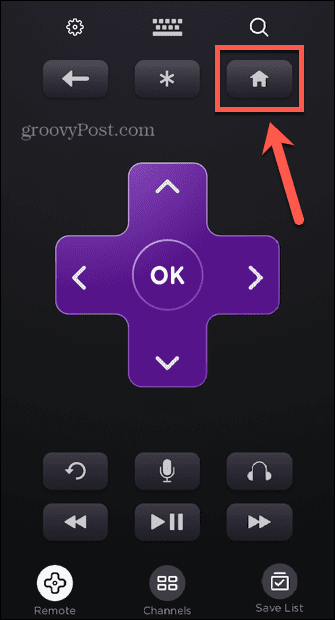
- Sélectionner Paramètres > Paramètres système avancés > Contrôle par applications mobiles > Accès réseau.
- Régler L'accès au réseau à Défaut ou Permissif.
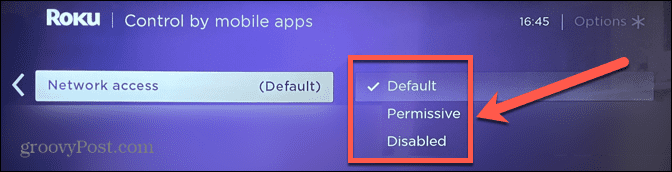
Il y a plus à Roku que vous ne le savez
Apprendre à connecter des AirPods à Roku TV vous permet de profiter de tout ce que vous regardez sans déranger les gens autour de vous. En reliant vos AirPods à votre iPhone, vous pouvez les utiliser comme écouteurs sans fil pour votre téléviseur Roku.
Les appareils Roku peuvent faire beaucoup plus que vous ne le pensez au début. Tu peux regarder la télévision en direct gratuitement sur Roku, par exemple, ou ajouter ou supprimer autant de chaînes Roku comme tu veux.
Tu peux changer l'apparence de votre Roku, et même accéder aux menus secrets cachés de Roku qui donnent accès à plus d'informations et de paramètres.
Comment trouver votre clé de produit Windows 11
Si vous avez besoin de transférer votre clé de produit Windows 11 ou si vous en avez simplement besoin pour effectuer une installation propre du système d'exploitation,...
Comment effacer le cache, les cookies et l'historique de navigation de Google Chrome
Chrome fait un excellent travail en stockant votre historique de navigation, votre cache et vos cookies pour optimiser les performances de votre navigateur en ligne. Voici comment...
Correspondance des prix en magasin: comment obtenir des prix en ligne lors de vos achats en magasin
Acheter en magasin ne signifie pas que vous devez payer des prix plus élevés. Grâce aux garanties d'égalisation des prix, vous pouvez obtenir des réductions en ligne lors de vos achats dans...



